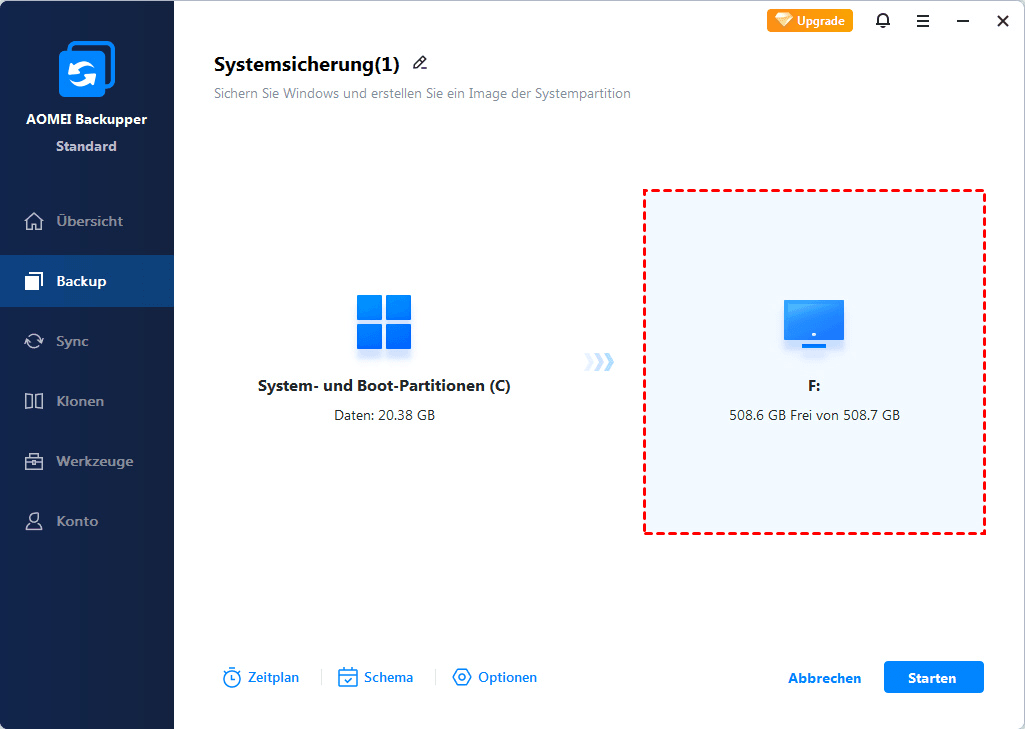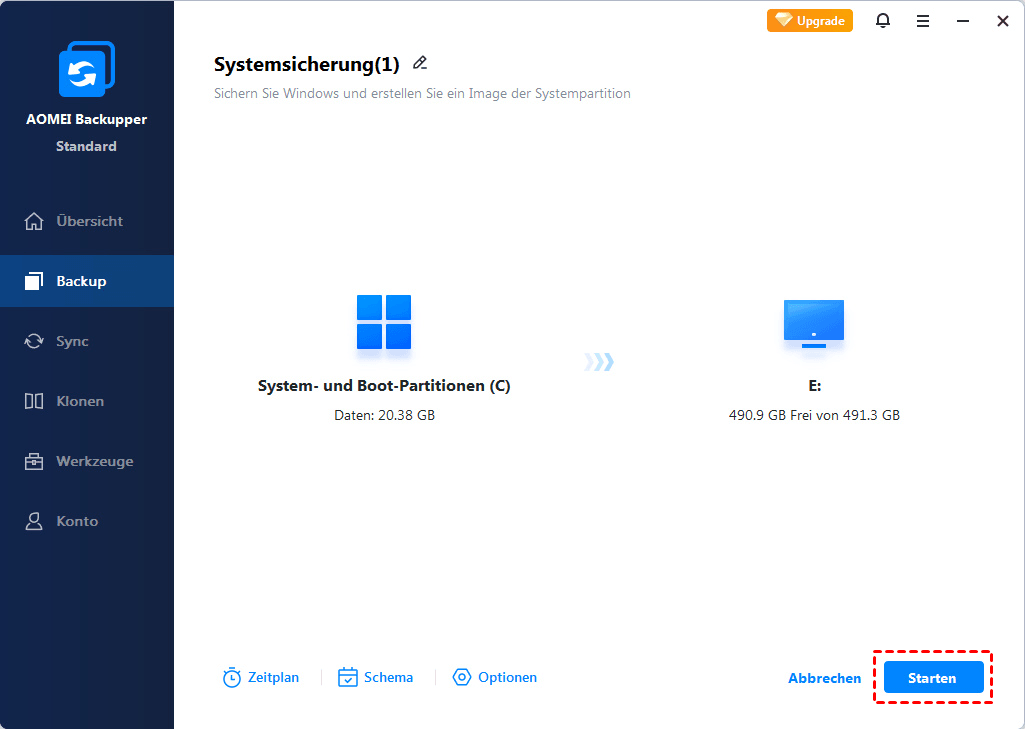Die beste Windows 7 Backup Freeware
Hier stellen wir die beste Windows 7 Backup Freeware - AOMEI Backupper vor. Mit vielen ihrer Funktionen, wie Backup, Wiederherstellen, Klonen usw. hilft Ihnen diese leistungsstarke Software, Festplatten, Partitionen und Dateien in Windows 7 zu sichern.
Warum müssen Windows 7 sichern?
Seit der Veröffentlichung von Windows 7 haben viele Benutzer ihre bisherigen Betriebssysteme aufgrund seiner Popularität und erweiterten Funktionen aktualisiert. Gleichzeitig entscheiden sich viele Benutzer, das Systemlaufwerk und einige wichtige Daten sofort nach der Installation des Betriebssystems zu sichern. Warum? Viele Benutzer können auf einige verheerende Festplattenprobleme auftreten, wie Virenangriffe, Systemabstürze usw. Darüber hinaus gibt es zwei häufig auftretende Probleme in Windows 7.
◉ Das erste Problem ist, dass das Systemlaufwerk oft mit dem Problem „wenig Speicherplatz“ konfrontiert ist. In diesem Fall kann das Backup-Image verwendet werden, um das Betriebssystem auf einer neuen Festplatte wiederherzustellen.
◉ Wegen einiger ernsthafter Virenangriffe werden einige wichtige Daten zerstört. Wenn Sie die Daten gesichert haben, können Sie sie in den vorherigen Zustand wiederherstellen.
Alles in allem kann die Erstellung einer Sicherung durch eine beste Backup-Software dazu beitragen, die Sicherheit von Daten sowie Systemen besser sicherzustellen. Egal, welches Problem Sie treffen würden, es ist besser, im Voraus ein Backup zu machen.
Sichern Sie Windows 7 mit Windows Snap-In-Tool
Wie viele Nutzer bekannt ist, hat Windows 7 die Funktion „Sichern und Wiederherstellen“. Die Operationen können durch die folgenden Schritte durchgeführt werden.
1. Geben Sie die Option „Sichern und Wiederherstellen“ durch die folgenden Schritte ein: „Start“ → „Systemsteuerung“ → „Sichern und Wiederherstellen“.
2. Klicken Sie auf „Systemabbild erstellen“, wählen Sie einen Zielpfad und dann klicken Sie auf „Weiter“.
3. Wählen Sie die Partition, die gesichert werden soll. Und dann klicken Sie auf „Weiter“.
4. Stellen Sie die Einstellungen sicher und klicken Sie auf „Sicherung starten“.
5. Klicken Sie auf „Schließen“, nachdem der Prozess abgeschlossen ist.
Von den oben genannten Schritten können wir wissen, dass es etwas schwierig ist. Darüber hinaus gibt es auch einige Einschränkungen.
✦ Es hat nicht die Funktion der Kompression, so dass es großen Platz beansprucht wird.
✦ Es hat nicht die Funktion der Verschlüsselung, um die Datensicherheit besser zu gewährleisten.
✦ Es hat nur die Funktion der vollständigen Sicherung, und es wird viel Zeit kosten, um einige geänderte oder neu hinzugefügte Daten zu sichern.
Daher kann eine leistungsstarke Windows 7 Backup-Freeware große Hilfe leisten.
Kostenlose und leistungsfähige Windows 7 Backup-Software
Als einfach zu nutzendes Backup-Tool hat AOMEI Backupper viele hervorragende Eigenschaften, die die Einschränkungen von Windows Snap-In-Tool wettmachen können. Wenn Sie das Systemlaufwerk oder einige wichtige Daten sichern möchten, downloaden Sie einfach diese Backup-Freeware.
Hier lernen Sie, wie Windows 7 Schritt für Schritt gesichert werden kann.
Schritt 1. Laden Sie AOMEI Backupper Standard herunter, installieren und starten Sie sie. Klicken Sie unter Backup auf Systemsicherung.
Schritt 2. Wählen Sie einen Zielpfad zum Speichern der Image-Datei.
Hinweis: Sie können im Feld „Auftragsname“ für das Backup einen Namen eingeben, um Ihnen zu helfen, es von anderen Backups zu unterscheiden.
Schritt 3. Danach klicken Sie auf Starten und warten Sie bis der Prozess abgeschlossen ist.
Neben Backup-Funktion gibt es viele andere Funktionen wie Recovery, Klonen, Image überprüfen, und bootfähige CD erstellen, Kompression und Verschlüsselung, usw. Um erweiterte Funktionen wie Systemklon, Universal Restore, Image zusammenführen zu genießen, können Sie sie auf AOMEI Backupper Pro aktualisieren.